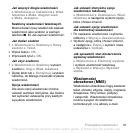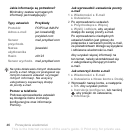43Przesyłanie wiadomości
Jak wybrać dodatkowe opcje
wysyłania
1 Po napisaniu wiadomości i wybraniu
odbiorcy } Więcej.
2 } Dodaj odbiorcę, aby dodać
odbiorców, lub } Edytuj odbiorców,
aby edytować i dodać odbiorców.
} Edytuj temat, aby zmienić temat
wiadomości, lub } Zaawansowane,
aby wybrać więcej opcji wysyłania.
Odbieranie wiadomości
obrazkowych
Można określić, jak pobierać
wiadomości obrazkowe i jak
zapisywać elementy otrzymywane
w wiadomościach obrazkowych.
Jak włączyć pobieranie
automatyczne
} Wiadomości } Ustawienia
}
Wiadomość MMS } Autom.
pobieranie, aby wyświetlić i wybrać
jedną z następujących opcji:
• Zawsze — pobieranie automatyczne.
• Pytaj w roamingu — pytanie
o pobranie poza siecią macierzystą.
• Nigdy w roamingu — wyłączenie
pobierania poza siecią macierzystą.
• Zawsze pytaj — pobieranie.
•Wyłączone — nowe wiadomości
pojawiają się w folderze
Przychodzące. Zaznacz
wiadomość, a następnie } Wyświetl,
aby ją pobrać.
Jak odebrać wiadomość obrazkową
Jeśli została odebrana automatycznie
pobrana wiadomość obrazkowa, pojawi
się ona w menu czynności, jeżeli opcja
Nowe zdarzenia jest ustawiona na
Menu czynności. }
Wyświetl, aby
przeczytać wiadomość.
Jeżeli opcja Nowe zdarzenia jest
ustawiona na Podręczne, pojawi
się pytanie, czy chcesz przeczytać
wiadomość obrazkową; } Tak,
aby przeczytać lub odtworzyć.
• } Stop, aby zatrzymać odtwarzanie
lub czytanie wiadomości,
• } Odpow. lub
• } Więcej, aby wyświetlić opcje. Aby
zamknąć wiadomość, naciśnij .
Jak zapisać element z wiadomości
obrazkowej
Po wyświetleniu wiadomości
obrazkowej } Więcej } Zapisz
elementy, a następnie wybierz
element z wyświetlonej listy.
This is the Internet version of the user's guide. © Print only for private use.